
Microsoft Word с настройките си по подразбиране започва с чист лист - буквално и образно. Можете да започнете да работите с текстов редактор от нулата, ако желаете, като вземете за основа шаблона на Word - готов документ с приложено форматиране, определени параметри на листа и съдържание. Огромен списък от шаблони от различни области е предоставен за приложенията на Microsoft Office: формуляри за производство и обучение, образци за бизнес кореспонденция, съобщения, резюмета, календари, брошури, брошури, плакати, листовки и др. Шаблоните са предназначени да улеснят работата на потребителите, да ги ориентират или вдъхновят, както и да демонстрират възможностите на самия текстов редактор. Шаблоните за Word могат да се разглеждат и изтеглят на специален уебсайт на Microsoft. Но по-удобно място за представяне и получаване на шаблони е самото приложение на Microsoft Word, то интегрира достъп до базата данни на шаблони в Интернет. Отваряйки менюто Файл - Създаване, можем да разглеждаме шаблоните в съществуващите тематични колекции или да търсим образци по други теми, използвайки базовата търсачка.
 Създаване на шаблон
Създаване на шаблонКогато щракнете върху бутона за създаване на документ с избрания шаблон, той веднага ще бъде изтеглен от интернет и отворен в прозореца на Word.
Пробите в Интернет са добри, но как да създадете свои собствени шаблони, поне на базата на тези на Microsoft, поне оформени сами, и да опростите работата с тях в Word? По-долу ще разгледаме как да променим шаблона по подразбиране, стартиран с Word, както и да създадем колекция от лични шаблони.
1. Променете шаблона по подразбиране Normal.dotm
Шаблонът, който работи с Microsoft Word, е файлът Normal.dotm. С настройките по подразбиране това е обикновен празен лист А4 с конкретен шрифт, интервал и предварително определена колекция от стилове за форматиране. Всички промени, направени в документа въз основа на шаблона по подразбиране, ще бъдат записани само за конкретен документ - файл с разширението „.docx“ (или „.doc“). Така че всеки път, когато стартирате Microsoft Word, ще видите не празен лист, а лист с данни (например фирмен формуляр) или същия празен лист, но с други предварително зададени инструменти за документи, трябва да промените съдържанието на шаблона Normal.dotm. Във версии на Microsoft Word 2007, 2010, 2013 и 2016 това се прави по следния начин.
На първо място подготвяме шаблона: вземаме някой от наличните документи на Word или създаваме нов. Ние го персонализираме за себе си - избираме оформлението на листа, шрифта, интервалите, добавяме фон, заглавки и колонтитули, текст или таблица, създаваме собствена колекция от стилове и т.н..
 Промяна на шаблона по подразбиране
Промяна на шаблона по подразбиранеВ резултат на това запишете документа под името "Normal" и посочете "Word Template with Macro Support" като тип файл. Запазваме на всяко удобно място на диск.
Може би се чудите: Как да възстановите повреден PDF файл? Има ли живот без PDF или подарък-наказание от Adobe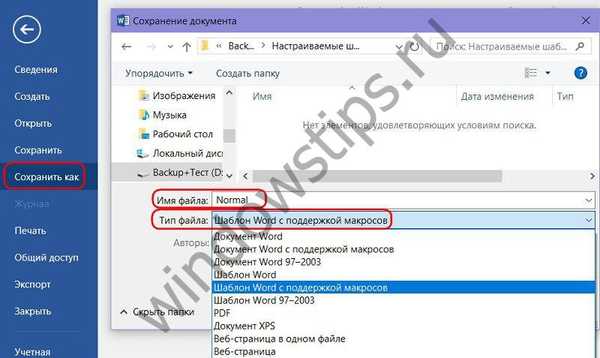 Запазване на документ
Запазване на документЗатворете приложението Microsoft Word. Отворете новосъздадения файл Normal.dotm в прозореца на изследователя, изрежете или го копирайте.

След това натиснете клавишите Win + R и стартирайте командата:
AppData
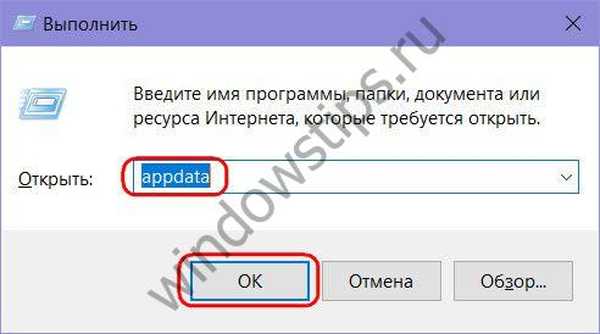
Ще се отвори системната папка "AppData". Ето че тръгваме по пътя:
Роуминг - Microsoft - Шаблони (или шаблони)
Изтриваме оригиналния файл Normal.dotm и вместо това поставяме редактирания Normal.dotm от буфера.
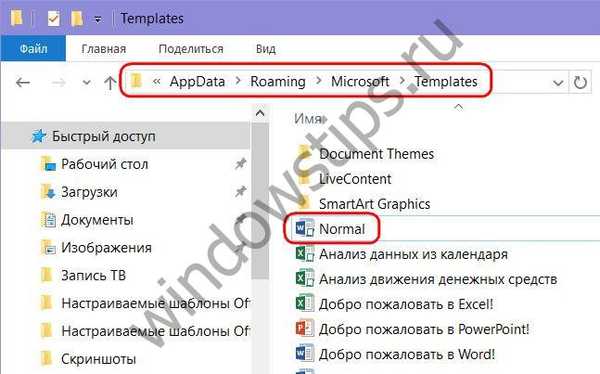
2. Създаване на колекция от лични шаблони
В допълнение към редактирането на основния шаблон Normal.dotm, можете да опростите работата с голям документооборот, като създадете колекция от лични шаблони. Докато Normal.dotm ще бъде шаблон за документи, с които основно се извършва работа, мостри от документи, използвани по-рядко, могат да влязат в колекция от лични шаблони. За да съхраняват колекция от лични шаблони за потребителите на приложения на Microsoft Office по време на инсталирането, те създават специална папка, наречена „Персонализирани офисни шаблони“ в папката „Документи“ на потребителския профил. Първоначално той е празен, можете да го попълните, като запазите всеки редактиран документ на Word във формата на шаблон в тази папка. За да направите това, когато запазвате документ, трябва да изберете типа файл "Word Template" или "Word Template с поддръжка на макроси".
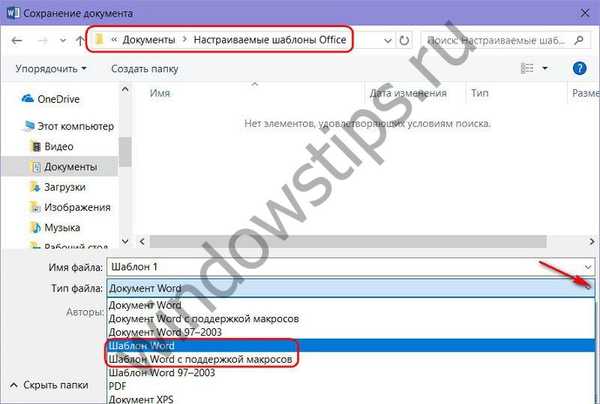 7
7В Microsoft Word е налична колекция от лични шаблони. За да използвате някой от вашите шаблони, когато създавате нов документ, трябва да преминете към раздела „Лични“.
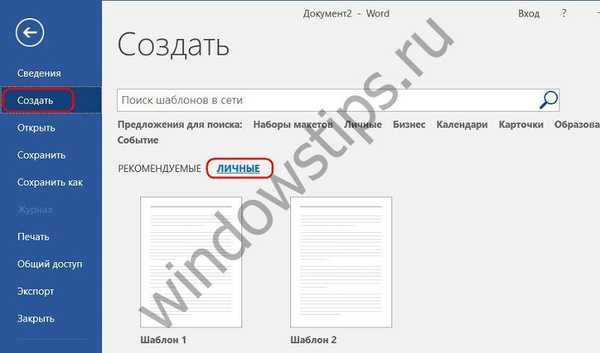 8
83. Как да не загубите шаблоните си при срив на Windows
Шаблоните - както Normal.dotm, така и колекция от лични - се съхраняват на системния диск C, което не е най-надеждното място на компютъра. С критичен отказ на Windows и в резултат на това преинсталирането му, можете да се сбогувате с всичките си най-добри практики завинаги. За да не загубите шаблоните си, трябва да гарантирате, че техните копия се съхраняват на несистемен дял, подвижен носител или в „облака“. Съхраняването на копие е единствената възможност за запазване на шаблона Normal.dotm, тъй като неговото местоположение трябва да бъде пътят, разгледан по-горе в папката "AppData". Но колекцията от лични шаблони на несистемно устройство може да се съхранява постоянно, като се посочи на Microsoft Word нов път за съхранение. Как да го направя?
Преместваме папката „Персонализирани шаблони за офис“ от папката „Документи“ на друго устройство, в нашия случай D. Стартирайте приложението Word, щракнете върху „Файл“ - „Опции“. В прозореца за настройки преминете към раздела „Запазване“ и потърсете колоната „Местоположение на лични шаблони по подразбиране“. В тази колона трябва да посочите нов път за съхранение на лични шаблони. Тъй като бутонът за сърфиране не е предвиден за тази настройка, ние предписваме нов път ръчно (или го копираме в Explorer и го поставим).
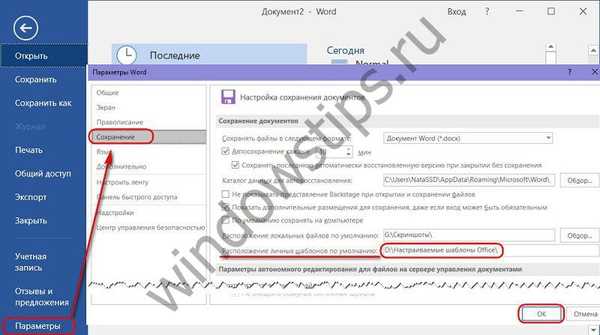 9
9 Приятен ден!











